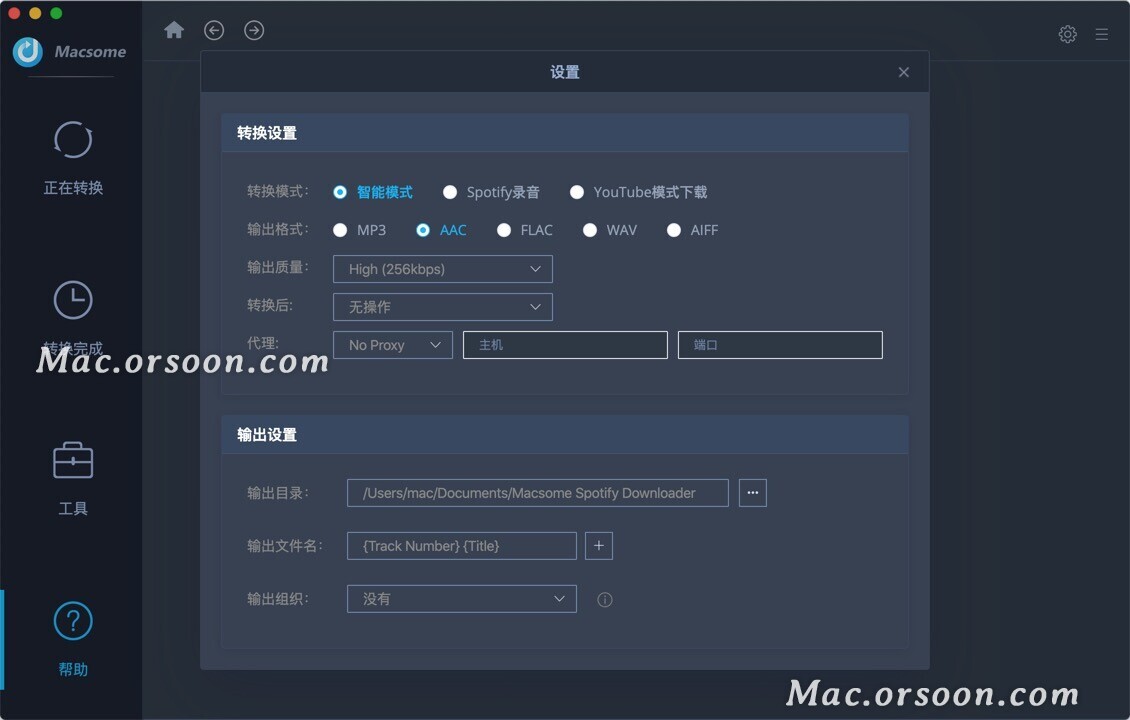Macsome Spotify Downloader mac是适用于Mac的Spotify下载器是专业的Spotify音乐转换器,Spotify Downloader for Mac可以将所有Spotify音乐歌曲和播放列表转换为MP3,AAC,FLAC和WAV,并解锁Spotify,因此您可以在Sony上播放转换后的歌曲PSP,索尼随身听,艾利和,通用MP3播放器等。本次小编为您带来Spotify Downloader for Mac 常见问答,快来看看吧!
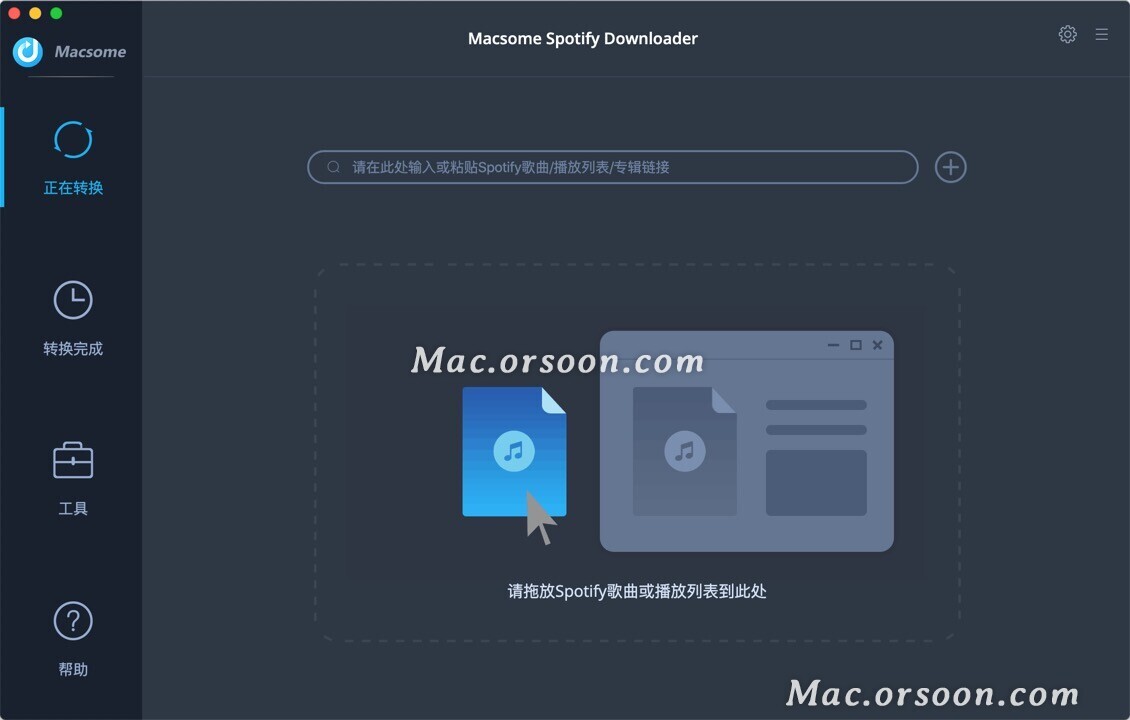
Spotify Downloader for Mac 常见问答
问: Spotify Downloader 和其他 Spotify 转换器工具有什么区别?
Macsome Spotify Downloader for Mac 是最快的 Spotify 到 MP3 转换器,它可以比其他类似程序更快的速度转换 Spotify 音乐。
Q.程序支持哪些音乐格式?它可以导出什么输出格式?
目前 Macsome Spotify 下载器支持将 Spotify 单曲、播放列表、专辑和播客转换为 MP3、AAC、WAV、FLAC、AIFF 或 ALAC 格式。
问:我可以从 Spotify 转换整个播放列表吗?
是的你可以。但请注意,该程序一次最多只能添加 100 首歌曲。如果您想转换超过 100 首歌曲的播放列表,请在 Spotify 上打开播放列表,选择播放列表中的所有文件,然后拖放它们进行转换。或者您可以创建一些新的播放列表并单独转换它们。
Q.输出音质不满意,如何提高输出音质?
请将输出格式设置为 MP3,比特率设置为 320kbps 并降低转换速度试试。要自定义输出设置,请单击菜单栏 - Macsome Spotify 下载器 - 首选项或直接单击主界面上的设置按钮打开程序首选项。然后,在弹出窗口中将“MP3”设置为输出格式,“高(320kbps)”。
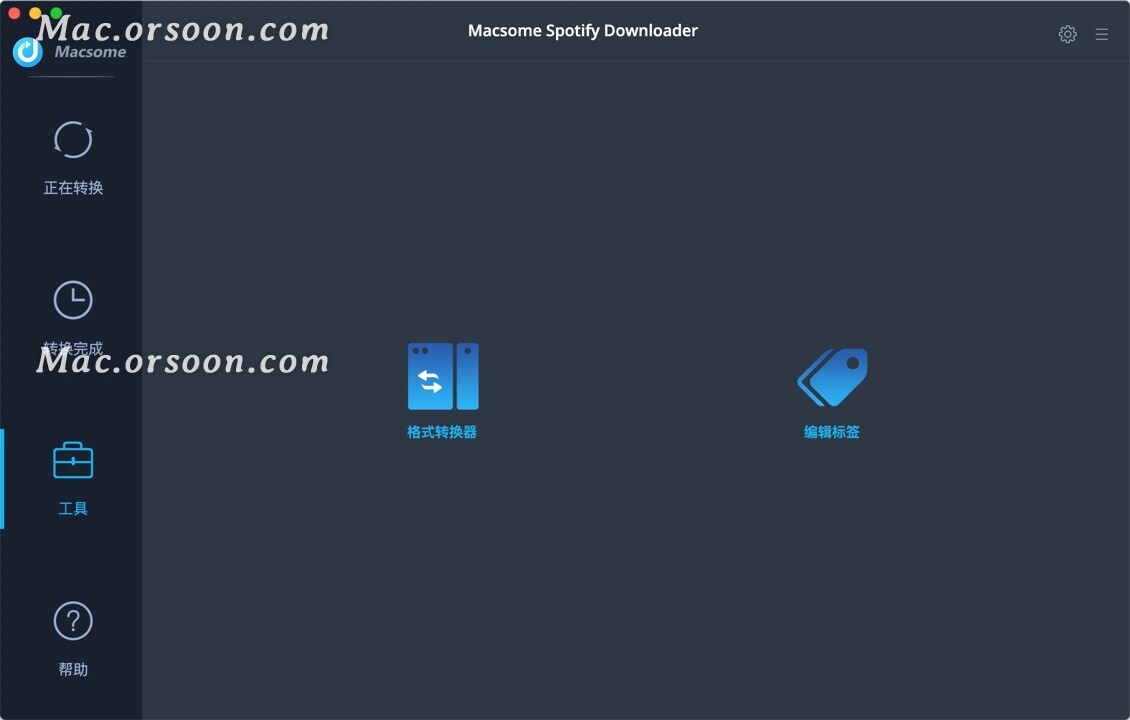
Q.如何让 Spotify Downloader 在 Mac 上的 Spotify V1.0.87 或更高版本下运行得更快?
最新版本的 Spotify Downloader Mac 允许用户在 Spotify V1.0.87 或更高版本下以 5 倍的速度转换 Spotify 音乐/播放列表/播客。您可以按照如何在 Spotify V1.0.87 或更高版本下以 5 倍速度转换 Spotify 音乐来了解如何使 Spotify 下载器在 Mac 上运行得更快。
Q.如何修复 Spotify Downloader for Mac 上出现的失败 1032?
如果您在 macOS 11.1 或更高版本下使用 Macsome Spotify Downloader for Mac 时遇到Failed 1032,请按照我们下面的说明在“自动化”部分授权“音乐” 。
第 1 步:转到“系统偏好设置”-“安全与隐私”-“隐私”模块。
第 2 步:找到“自动化”选项,然后在 Macsome Spotify 下载器下启用“音乐”选项。
Q.如何解决 Mac 上“转换失败”的问题?
[1] 请确保您运行的是最新版本的Macsome,否则请直接通过下载中心下载最新版本。
[2] 在转换之前,请确保您的音乐可以在 Spotify 上正常播放。
[3] 请删除“/Library/Audio/Plug-Ins/HAL/MJRecorderDevice.driver”下的驱动文件,然后重启Mac并重试。
[4] 请检查您的电脑是否有外接音频设备,包括USB、Wi-Fi、蓝牙、HDMI等,如果有,请断开连接并重试。
[5] 请将该程序添加到您的 macOS 上的无障碍权限中以进行尝试:
步骤 1:单击 macOS 菜单栏中的 Apple 符号并打开系统偏好设置。
第 2 步:选择安全和隐私。
第 3 步:从“安全和隐私”面板中,打开“隐私”选项卡并选择“辅助功能”。
第 4 步:单击模式窗口底部的锁进行更改,然后单击 + 号并在您的应用程序文件夹中找到 Macsome。
双击该应用程序后,它会自动添加到“允许下面的应用程序控制您的计算机”列表中。在再次单击锁之前,请确保选中它旁边的框。